Ovladač NVIDIA je program potřebný k tomu, aby vaše grafická karta NVIDIA GPU fungovala s lepším výkonem. Komunikuje mezi vaším operačním systémem Linux, v tomto případě Fedorou, a vaším hardwarem, grafickým procesorem NVIDIA.
Ovladače NVIDIA lze nainstalovat pomocí příkazu Bash po zastavení grafického uživatelského rozhraní a deaktivaci ovladače nouveau úpravou spouštěcí nabídky GRUB.
Chcete-li nainstalovat ovladač Nvidia na jiné distribuce Linuxu, postupujte podle našeho průvodce ovladači Nvidia Linux.
V tomto průvodci instalací ovladačů NVIDIA se dozvíte:
- Jak nainstalovat grafický ovladač NVIDIA automaticky pomocí RPM Fusion a ručně pomocí oficiálního ovladače NVIDIA z nvidia.com
- Jak identifikovat model grafické karty NVIDIA v operačním systému
- Kde stáhnout balíček ovladače NVIDIA pro Fedora Linux
- Jak nainstalovat předpoklady pro úspěšnou kompilaci a instalaci ovladače Nvidia na Fedora Linux
- Jak deaktivovat ovladač nouveau
- Jak úspěšně nainstalovat ovladače NVIDIA do operačního systému Fedora Linux.
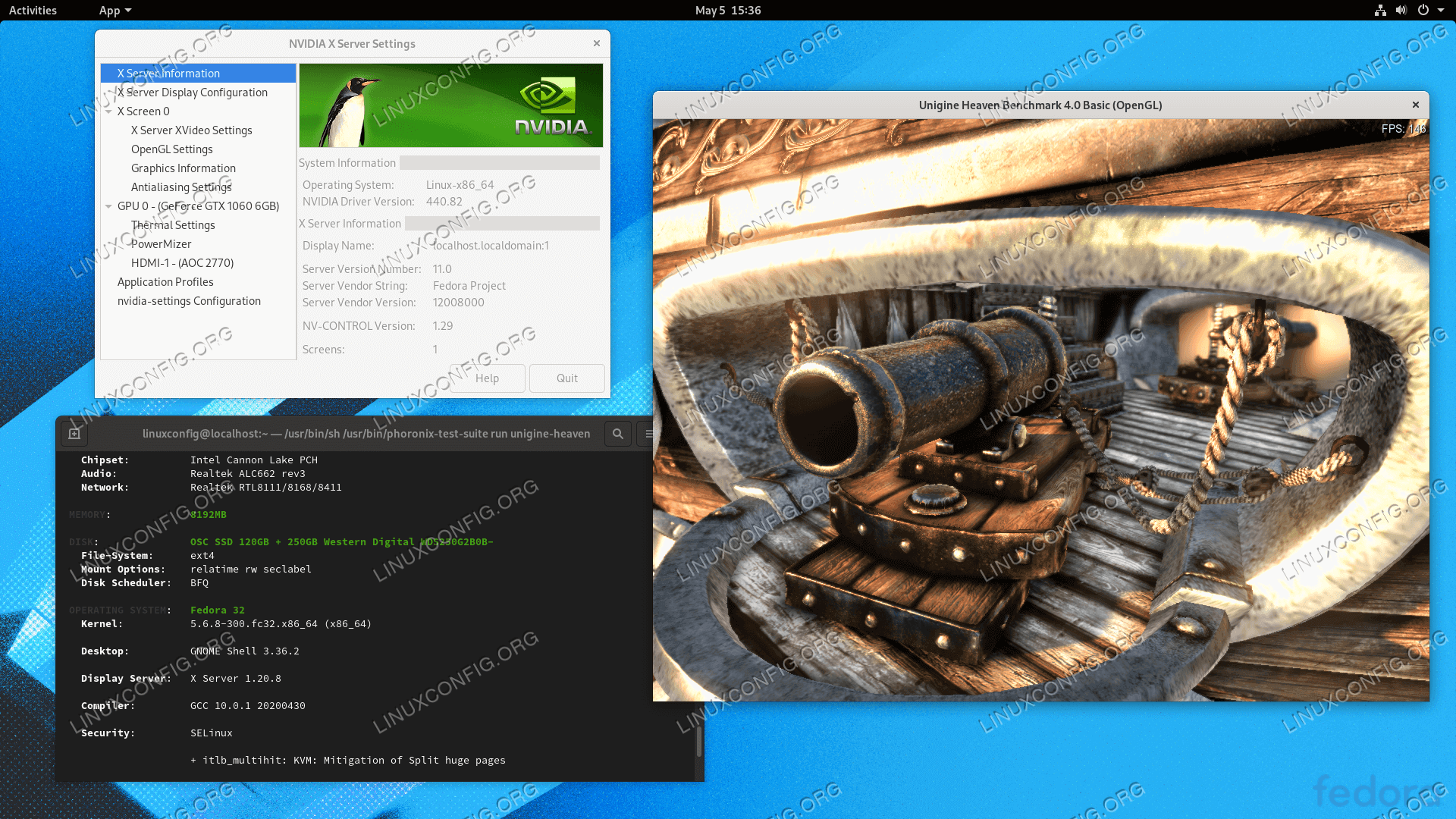 Instalace ovladače videa NVIDIA GeForce na Fedora Linux
Instalace ovladače videa NVIDIA GeForce na Fedora Linux| Kategorie | Požadavky, konvence nebo použitá verze softwaru |
|---|---|
| Systém | Fedora Linux |
| Software | ovladač NVIDIA |
| Jiné | Privilegovaný přístup k vašemu systému Linux jako root nebo prostřednictvím sudo příkaz. |
| Konvence | # – vyžaduje, aby dané linuxové příkazy byly spouštěny s právy root buď přímo jako uživatel root, nebo pomocí sudo příkaz$ – vyžaduje, aby dané linuxové příkazy byly spouštěny jako běžný neprivilegovaný uživatel |
Jak nainstalovat ovladače NVIDIA na Fedora Linux pokyny krok za krokem
Nainstalujte ovladač Nvidia pomocí RPMFusion
Instalace ovladače Nvidia na Fedora Linux pomocí RPM Fusion je nejjednodušší a doporučený způsob, protože se nemusíte zabývat překompilováním ovladače pokaždé, když je nová aktualizace jádra.
- Otevřete terminál a identifikujte model své grafické karty Nvidia provedením:
$ lspci -vnn | grep VGA 01:00.0 VGA compatible controller [0300]: NVIDIA Corporation GP106 [GeForce GTX 1060 6GB] [10de:1c03] (rev a1) (prog-if 00 [VGA controller])
- Plně aktualizujte svůj systém.
$ sudo dnf update
POZOR
Neschopnost plně aktualizovat váš systém může mít za následek nesoulad verze jádra a způsobit „chybí modul jádra NVIDIA. Návrat do nouveau.“ chybová zpráva po instalaci ovladače nvidia a restartu systému. - Povolit RPM fusion:
$ sudo dnf install https://download1.rpmfusion.org/free/fedora/rpmfusion-free-release-$(rpm -E %fedora).noarch.rpm $ sudo dnf install https://download1.rpmfusion.org/nonfree/fedora/rpmfusion-nonfree-release-$(rpm -E %fedora).noarch.rpm
- Nakonec nainstalujte příslušný balíček ovladače Nvidia výběrem jedné z následujících možností:Pro poslední GeForce/Quadro/Tesla spusťte:
$ sudo dnf install akmod-nvidia
Pro starší GeForce 400/500 spusťte:
$ sudo dnf install xorg-x11-drv-nvidia-390xx akmod-nvidia-390xx
Pro starší GeForce 8/9/200/300 spusťte:
$ sudo dnf install xorg-x11-drv-nvidia-340xx akmod-nvidia-340xx
- Vše hotovo. Restartujte systém:
$ sudo reboot
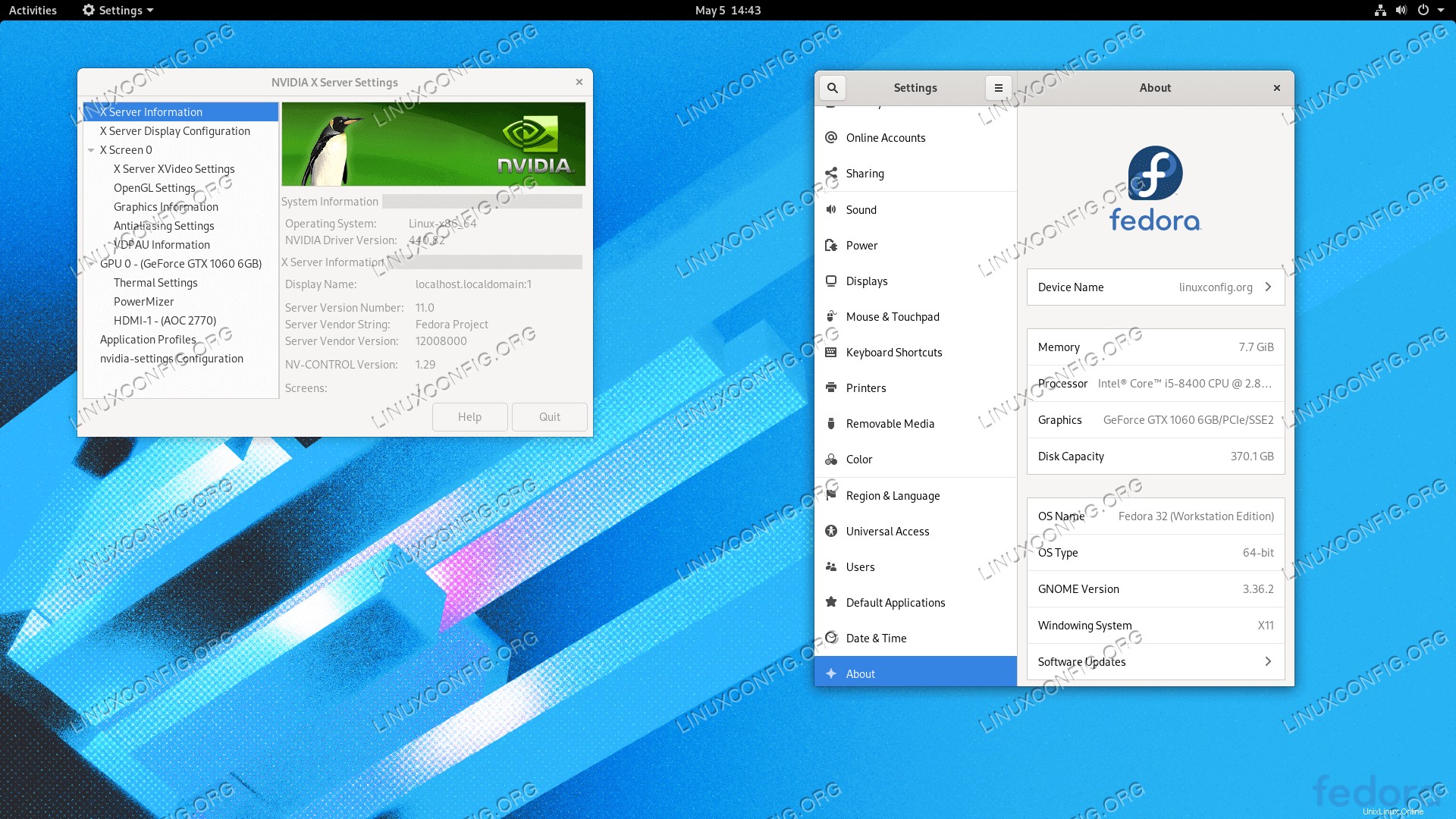 Ovladač NVIDIA na Fedora Linux
Ovladač NVIDIA na Fedora Linux Nainstalujte ovladač Nvidia ručně
V případě, že se z nějakého důvodu instalace ovladače Nvidia pomocí fúze RPM nezdaří nebo si jednoduše přejete mít nejnovější verzi ovladače Nvidia, která nemusí být dostupná prostřednictvím kanálu RPM fusion, můžete zkusit ruční instalaci ovladače Nvidia.
- Otevřete terminál a identifikujte model své grafické karty Nvidia provedením:
$ lspci -vnn | grep VGA 01:00.0 VGA compatible controller [0300]: NVIDIA Corporation GP106 [GeForce GTX 1060 6GB] [10de:1c03] (rev a1) (prog-if 00 [VGA controller])
- Stáhněte si balíček ovladače Nvidia z nvidia.com pomocí vyhledávacích kritérií založených na modelu vaší karty Nvidia a operačním systému Linux.
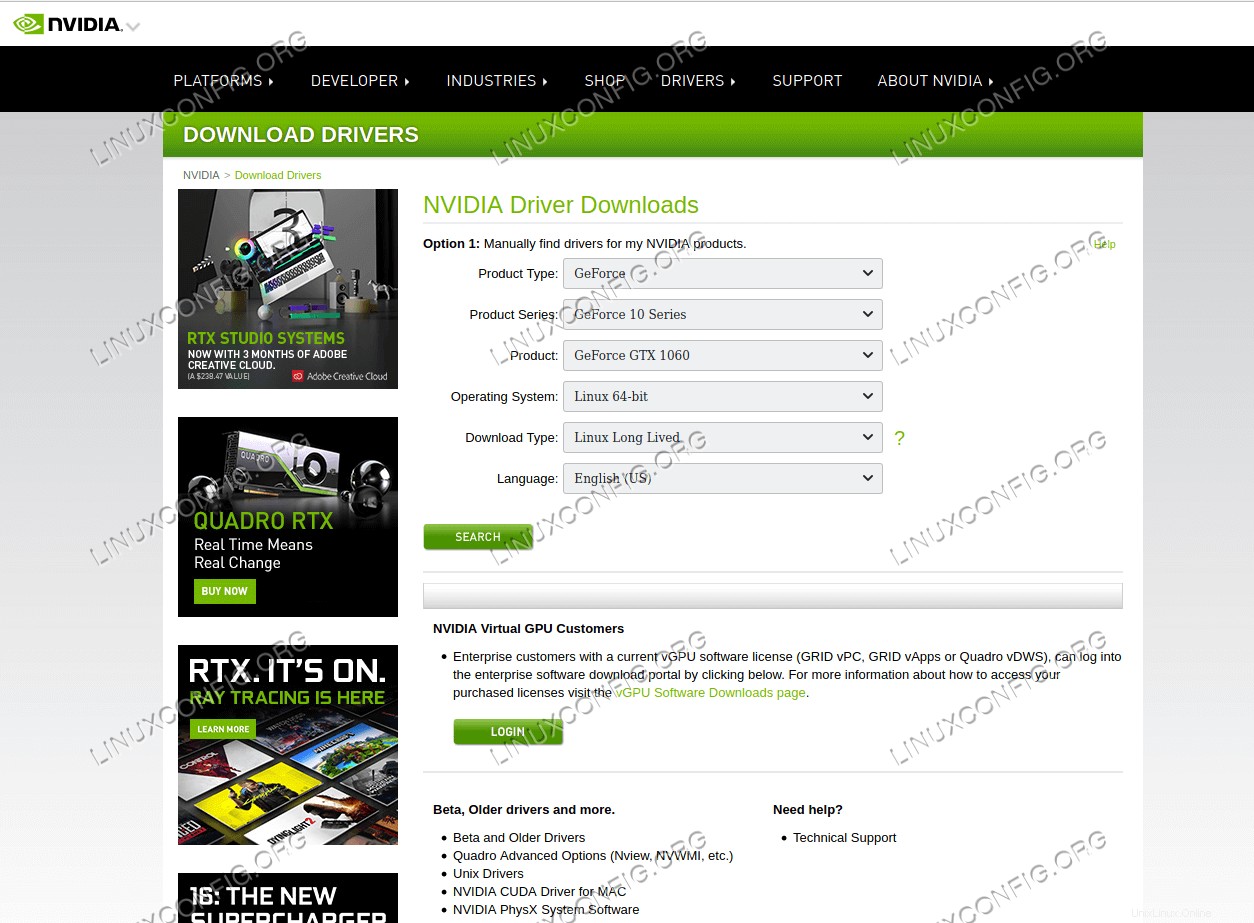 Stáhněte si vhodný ovladač Nvidia pro vaši VGA kartu.
Stáhněte si vhodný ovladač Nvidia pro vaši VGA kartu. Linux Long Lived Branch (LLB) vs Linux Short Lived Branch (SLB) Větev s dlouhou životností ovladače poskytují ISV certifikaci a optimální stabilitu a výkon pro zákazníky Unixu. Tento ovladač se nejčastěji nasazuje v podnicích a poskytuje podporu pro trvalé opravy chyb a běžně požadované aktualizace zabezpečení.
Ovladače s krátkou životností poskytnout začínajícím uživatelům a vývojářům přístup k nejnovějším funkcím ovladačů dříve, než budou integrovány do dlouhotrvajících větví.
REF:nvidia.comPřípadně, pokud víte, co děláte, můžete si ovladač stáhnout přímo ze seznamu ovladačů Nvidia Linux. Jakmile budete připraveni, měli byste skončit se souborem podobným tomu, který je zobrazen níže:
$ ls NVIDIA-Linux-x86_64-* NVIDIA-Linux-x86_64-430.50.run
- Dále nainstalujte předpoklady balíčku pro úspěšnou kompilaci a instalaci ovladače Nvidia.
$ sudo dnf groupinstall "Development Tools" $ sudo dnf install libglvnd-devel
- Trvale deaktivujte
nouveauovladače úpravou zaváděcí nabídky GRUB:$ sudo grub2-editenv - set "$(sudo grub2-editenv - list | grep kernelopts) nouveau.modeset=0"
- Restartujte svůj systém Fedora Linux:
VAROVÁNÍ
V závislosti na modelu Nvidia VGA se váš systém může chovat špatně. V této fázi buďte připraveni ušpinit si ruce. Po restartu můžete skončit zcela bez GUI. Ujistěte se, že máte ve svém systému povolen SSH server, abyste se mohli vzdáleně přihlásit, nebo použijteCTRL+ALT+F2přepněte konzolu TTY a pokračujte v instalaci.$ sudo reboot
- Ovladače Nvidia musí být nainstalovány při zastaveném serveru Xorg. Přepněte do textového režimu:
$ sudo systemctl isolate multi-user.target
- Nainstalujte ovladač Nvidia spuštěním následujícího příkazu prostřednictvím konzole TTY nebo vzdáleného přihlášení SSH:
$ sudo bash NVIDIA-Linux-x86_64-*
Po zobrazení výzvy odpovězte
YESk instalaci 32bitových knihoven kompatibility NVIDIA a automatické aktualizaci vašeho konfiguračního souboru X.POZNÁMKA ERROR: Unable to find the kernel source tree for the currently running kernel
V případě, že se vám během provádění níže uvedeného příkazu zobrazí výše uvedená chybová zpráva, postupujte podle pokynů ke zdroji jádra, jak nainstalovat zdroj jádra v systému CentOS / RHEL Linux. - Restartujte systém ještě jednou.
$ sudo reboot
Vše hotovo. Ovladač Nvidia by nyní měl být nainstalován na vaší ploše Fedora 31. Nyní restartujte systém, přihlaste se a spusťte
nvidia-settingspro další konfiguraci nastavení grafické karty Nvidia.
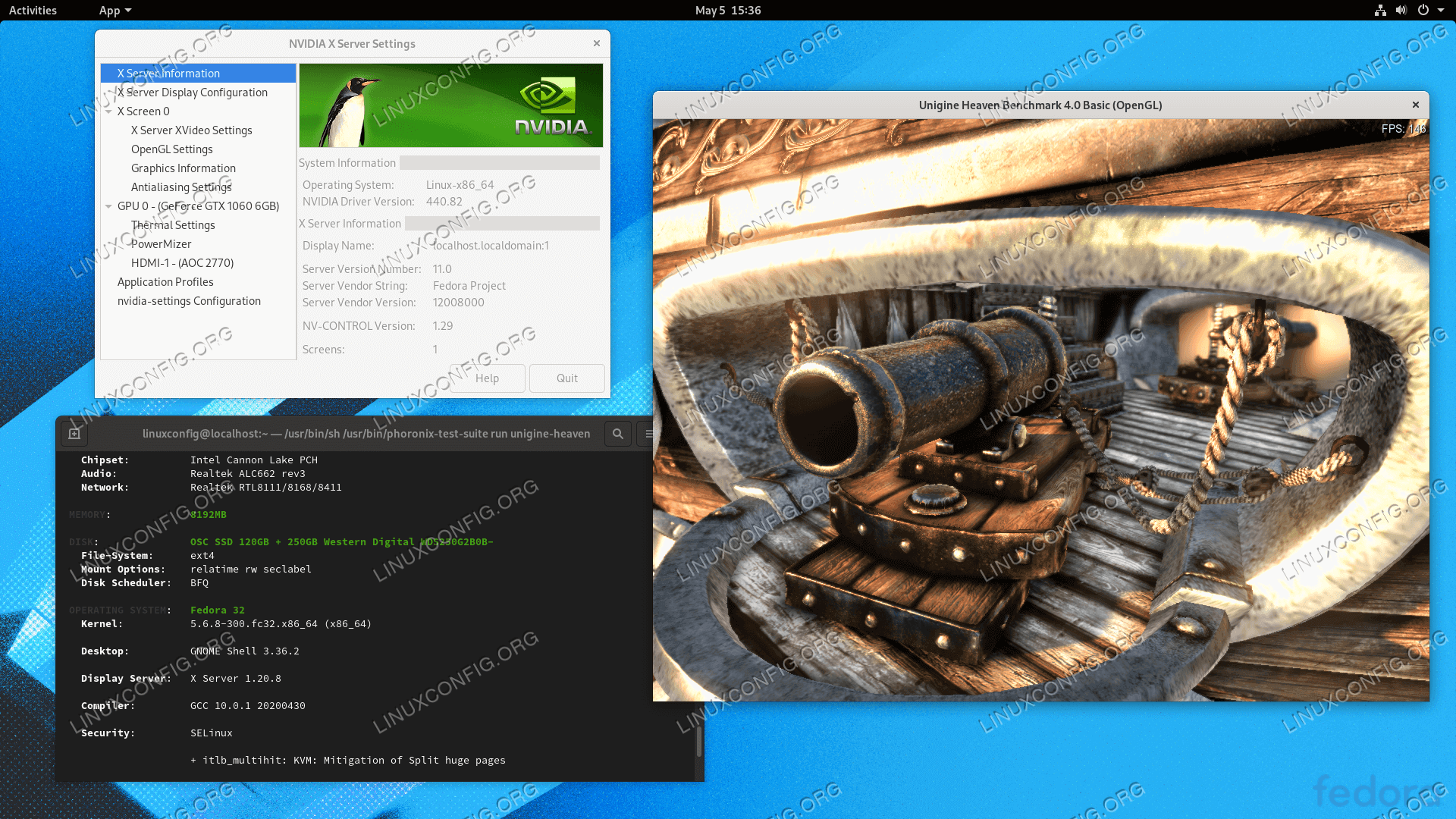 Nainstalované ovladače Nvidia na pracovní stanici Fedora Linux GNOME se srovnávacím testem grafické karty.
Nainstalované ovladače Nvidia na pracovní stanici Fedora Linux GNOME se srovnávacím testem grafické karty. Odstraňování problémů
GDM na serveru Xorg se po přihlášení uživatele nespustí a uživatel skončí s černou obrazovkou. Protokol Xorg obsahuje následující nebo podobné chybové zprávy:
[ 3515.464] (II) systemd-logind: got pause for 13:68 [ 3515.738] (II) systemd-logind: got resume for 13:64 [ 3515.757] (II) NVIDIA(0): Setting mode "DFP-1:nvidia-auto-select" [ 3515.793] (II) NVIDIA(0): ACPI: failed to connect to the ACPI event daemon; the daemon [ 3515.793] (II) NVIDIA(0): may not be running or the "AcpidSocketPath" X [ 3515.793] (II) NVIDIA(0): configuration option may not be set correctly. When the [ 3515.793] (II) NVIDIA(0): ACPI event daemon is available, the NVIDIA X driver will [ 3515.793] (II) NVIDIA(0): try to use it to receive ACPI event notifications. For [ 3515.793] (II) NVIDIA(0): details, please see the "ConnectToAcpid" and [ 3515.793] (II) NVIDIA(0): "AcpidSocketPath" X configuration options in Appendix B: X [ 3515.793] (II) NVIDIA(0): Config Options in the README. [ 3515.793] [dix] couldn't enable device 8 [ 3515.793] (II) systemd-logind: got resume for 13:66 [ 3515.793] [dix] couldn't enable device 6 [ 3515.794] (II) systemd-logind: got resume for 13:65 [ 3515.794] [dix] couldn't enable device 7 [ 3515.794] (II) systemd-logind: got resume for 13:72 [ 3515.794] [dix] couldn't enable device 14 [ 3515.794] [dix] couldn't enable device 17 [ 3515.794] (II) systemd-logind: got resume for 13:71 [ 3515.794] [dix] couldn't enable device 13 [ 3515.794] (II) systemd-logind: got resume for 13:67 [ 3515.794] [dix] couldn't enable device 9 [ 3515.794] (II) systemd-logind: got resume for 13:73 [ 3515.794] [dix] couldn't enable device 15 [ 3515.794] (II) systemd-logind: got resume for 13:69 [ 3515.794] [dix] couldn't enable device 11 [ 3515.794] [dix] couldn't enable device 16 [ 3515.794] (II) systemd-logind: got resume for 13:70 [ 3515.794] [dix] couldn't enable device 12 [ 3515.794] (II) systemd-logind: got resume for 13:68 [ 3515.794] [dix] couldn't enable device 10
Zkuste restartovat systemd-logind systemd služba:
$ sudo systemctl restart systemd-logind